| 1 | Starta maskinen genom att sätta i nätkabeln i ett eluttag. | |||||||||||||||||||||||
| 2 | Tryck på Menu. Tryck på Tryck på Välj WLAN. | |||||||||||||||||||||||
| 3 | Starta Macintosh-datorn. | |||||||||||||||||||||||
| 4 | Sätt i den medföljande cd-skivan i cd-läsaren. Dubbelklicka på ikonen MFL-Pro Suite på skrivbordet. | |||||||||||||||||||||||
| 5 | Dubbelklicka på Verktygsprogram. 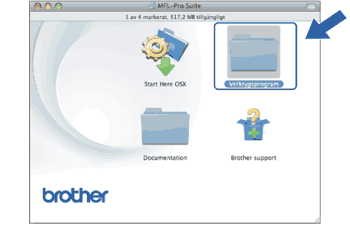 | |||||||||||||||||||||||
| 6 | Dubbelklicka på Installationsguide för trådlösa enheter. 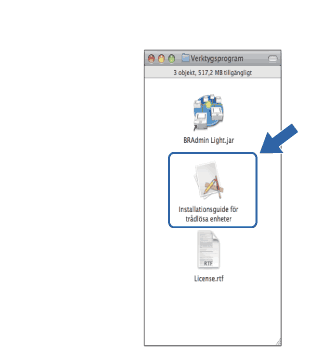 | |||||||||||||||||||||||
| 7 | Välj Automatisk installation (avancerat) och klicka på Nästa. 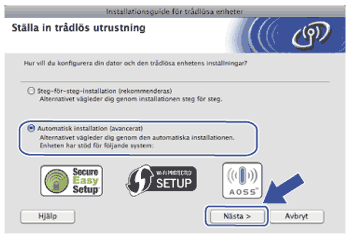 | |||||||||||||||||||||||
| 8 | Läs Viktigt och klicka på Nästa. 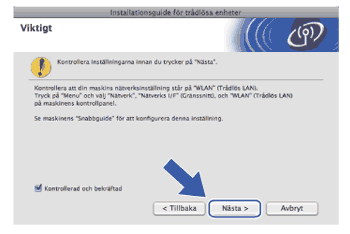 | |||||||||||||||||||||||
| 9 | Kontrollera meddelandet på skärmen och klicka på Nästa. 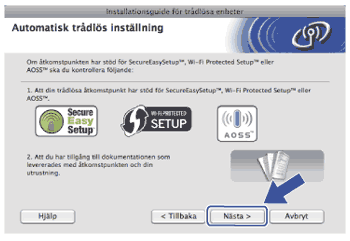 | |||||||||||||||||||||||
| 10 | Tryck på Menu,
| |||||||||||||||||||||||
| 11 | Maskinen söker efter en åtkomstpunkt med stöd för SecureEasySetup™, Wi-Fi Protected Setup™ eller AOSS™ i 2 minuter. | |||||||||||||||||||||||
| 12 | Ställ in åtkomstpunkten på läget SecureEasySetup™, Wi-Fi Protected Setup™ eller AOSS™ beroende på vilken metod som åtkomstpunkten har stöd för. Se bruksanvisningen som medföljde åtkomstpunkten. | |||||||||||||||||||||||
| 13 | Om Ansluten visas på LCD-skärmen har maskinen anslutits till routern eller åtkomstpunkten. Du kan då använda maskinen i det trådlösa nätverket. Om WLAN-inst., Kopplar WLAN och därefter Kan ej ansluta visas på LCD-skärmen har maskinen inte anslutits till routern eller åtkomstpunkten. Försök med att börja om från 10 igen. Om samma meddelande visas en gång till ska du återställa skrivarservern till fabriksinställningarna och försöka på nytt. Mer information om återställning finns i Återställa nätverksinställningarna till fabriksinställningarna. Om WLAN-inst. och sedan Kan ej ansluta eller Fel läge visas på LCD-skärmen betyder det att överlappande sessioner har avkänts (se tabellen nedan). Maskinen har avkänt mer än en router eller åtkomstpunkt i nätverket som har läget Wi-Fi Protected Setup™ eller AOSS™ aktiverat. Kontrollera att bara en router eller åtkomstpunkt har läget Wi-Fi Protected Setup™ eller AOSS™ aktiverat och börja om från 10 igen. LCD-meddelanden som kan visas när du använder kontrollpanelens meny SES/WPS/AOSS
| |||||||||||||||||||||||
| 14 | Klicka på Nästa. 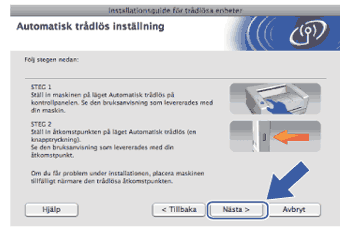 | |||||||||||||||||||||||
| 15 | Markera kryssrutan när du har bekräftat att de trådlösa inställningarna har slutförts och klicka sedan på Slutför. 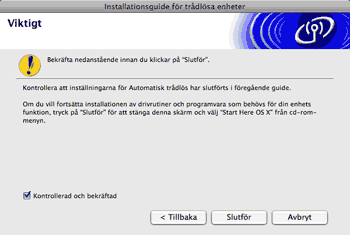 |